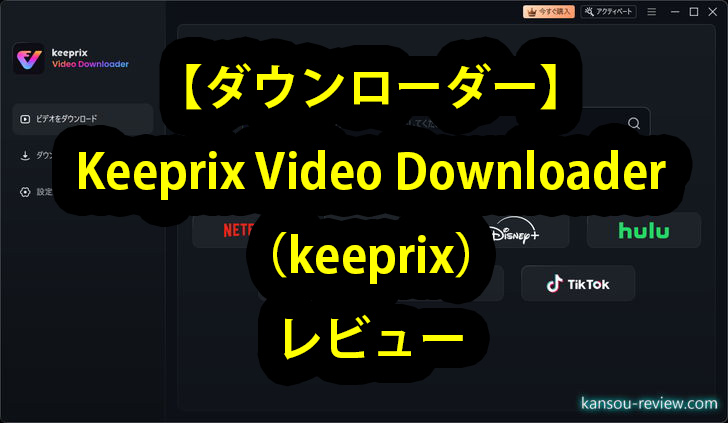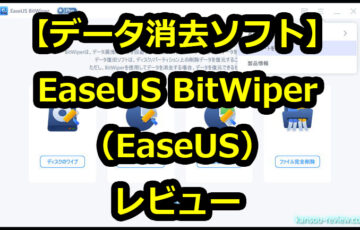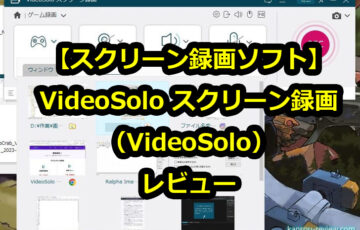今回レビューするのは、keeprixさんの動画ダウンローダー『Keeprix Video Downloader』です。
それでは早速レビューを書いていきたいと思います。
目次
特徴
Netflix、Amazon、Disney+、Hulu、HBO、YouTube、TikTokなど、人気のプラットフォームから高品質の動画をMP4やMKV形式で高速ダウンロードできます。いつでもどこでもオフラインでコンテンツを楽しめます!
セット内容
パッケージ内容は画像の物で全てになります。
使用した感想
ほぼ設定いらずで簡単に使用できる
この『Keeprix Video Downloader』は、Netflix、amazon、Disney+、Hulu、Max、YouTube、TikTokのサイトから動画をDLするソフトです。
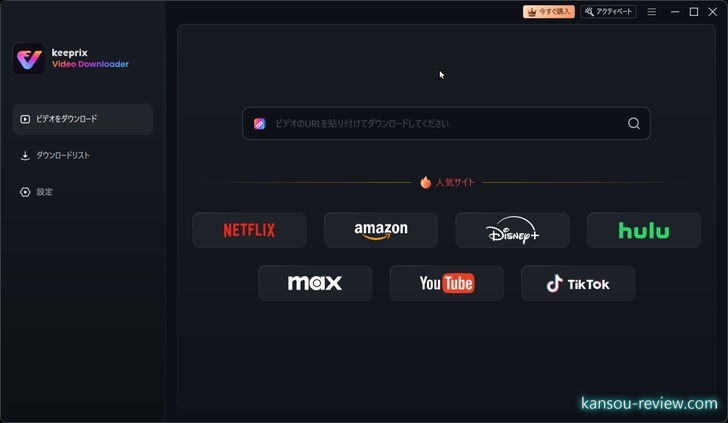
使い方は極めて簡単で、代表的な例のYouTubeとTikTokについて詳しくは後述しますが、基本的に設定はほぼ必要ありません。デフォルトのままで問題なし。
設定項目は以下の画像のみとなています。
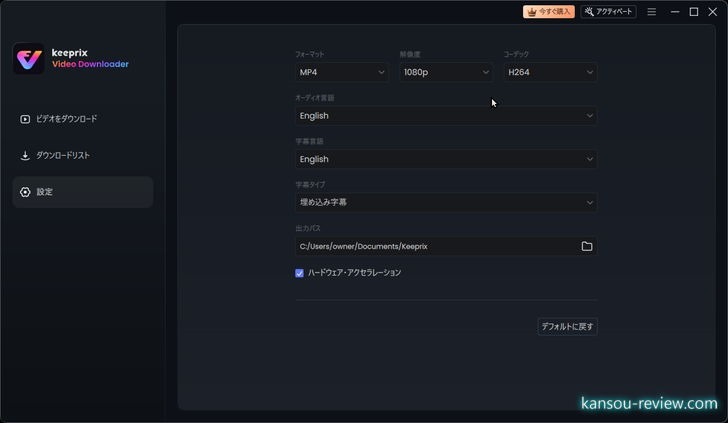
- 動画のフォーマット(MP4/MKV)
- 解像度(1080p/720p/540p)
- コーデック(H.264/H.265)
- 字幕言語(英語や日本語など13ヵ国)
- 字幕タイプ(埋め込み字幕/独立字幕)
- 出力パス(DLしたファイルを保存するフォルダ)
- ハードウェアアクセラレーター(オン/オフ)
弄るとしたら『出力パス』くらいです。自分が分かりやすいダウンロードフォルダを指定しておくと良いでしょう。
この画面以外の設定は一切ないので、初心者でも迷うことなくすぐに使い始めることができます。
YouTubeでの使用方法
それでは、実際に動画をDLする手順を記載していきます。
まず、DL方法には2つあり、目的の動画サイトのパネルをクリックするか、入力フォームに目的の動画のURLを直接貼り付けます。
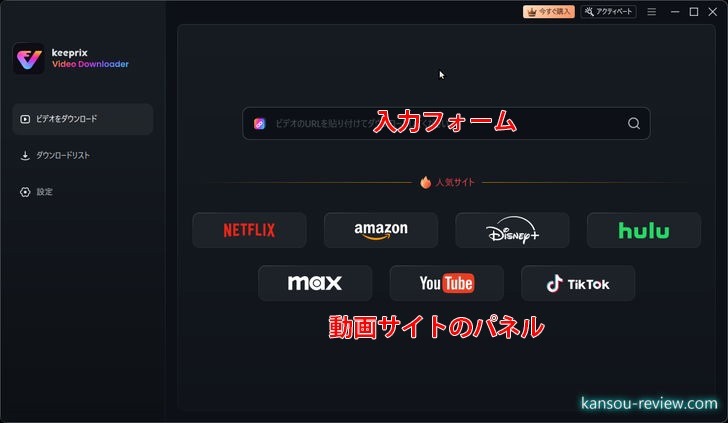
以下のようなウィンドウが別に表示されます。いつもWEBブラウザで見ているような画面です。ここで、いつもと同じように、見たい動画を検索などして表示させます。
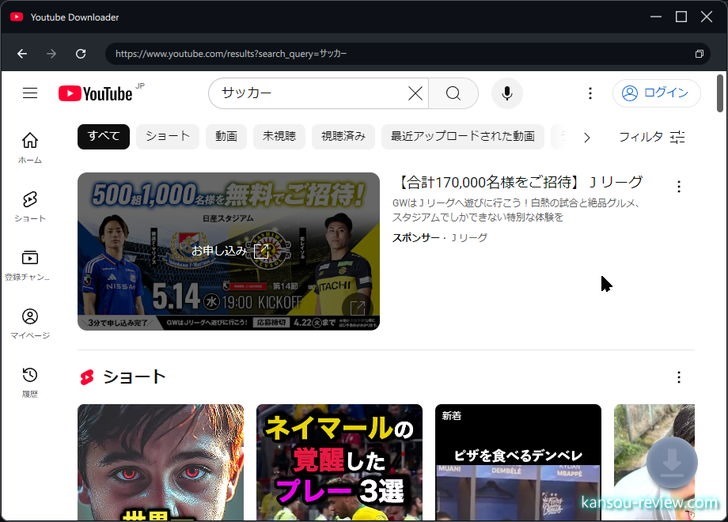
DLしたい動画を表示させると、以下のような画面となります。右下に『↓』アイコンが出ています。ここをクリックします。
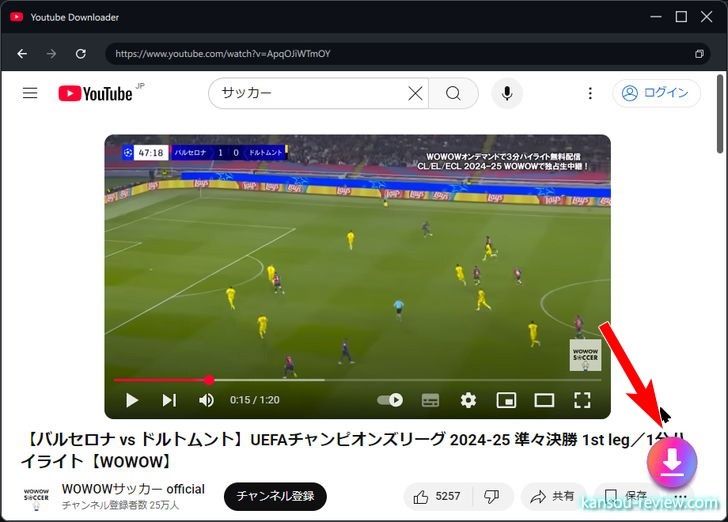
先述したような設定画面の一部が左側に、右にDLする動画が表示されます。DLできる動画であれば、右下に『ダウンロード』ボタンが表示されます。これをクリックするとDLが始まります。
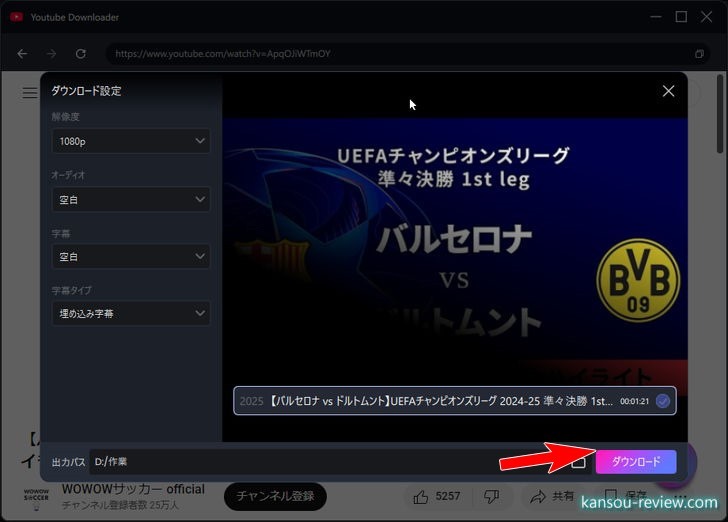
先述した設定もここで一緒に出るので、動画のフォーマットや解像度、DL先のフォルダなど、動画ごとに任意に変更することができます。
DL中の動画はリストに表示されて管理されるので一目で分かります。
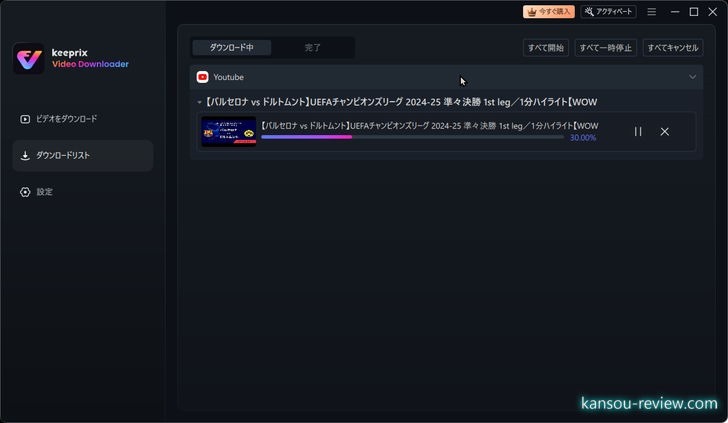
動画のDL方法は以上です。非常に簡単です。特に必要なければ設定も一切弄らなくて良いので、目的の動画をいつものように見付け、数クリックするだけでDLが完了します。
TikTokでの使用方法
次はTikTokの動画をDLをしてみます。
先述のYouTubeと同じように進めていくと、Keeprix Video Downloaderだとこちらは動画の再生には対応していないと表示されました。
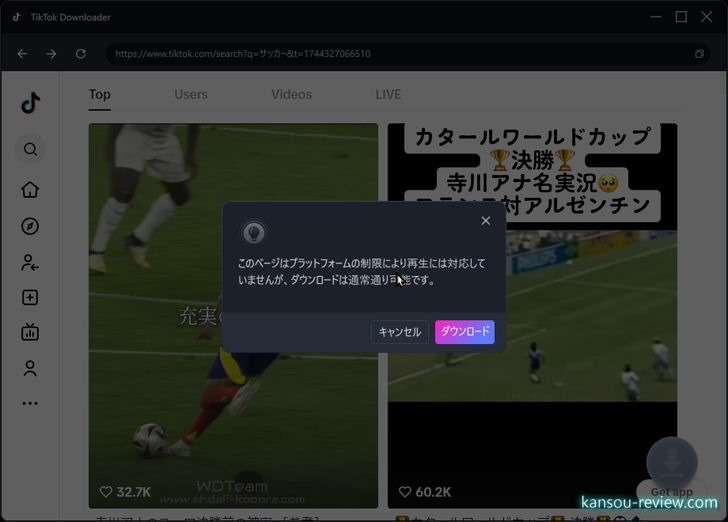
TikTokのサイト自体の表示や検索、DLは問題なくできました。動画の再生のみ非対応のようです。
続けていくと、問題なくDLできる状態になりました。
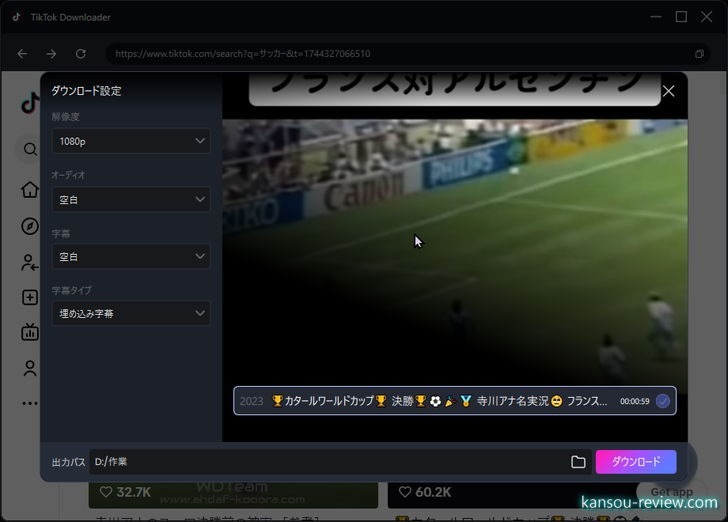
TikTokも無事DLされ、完了済みリストに表示されています。
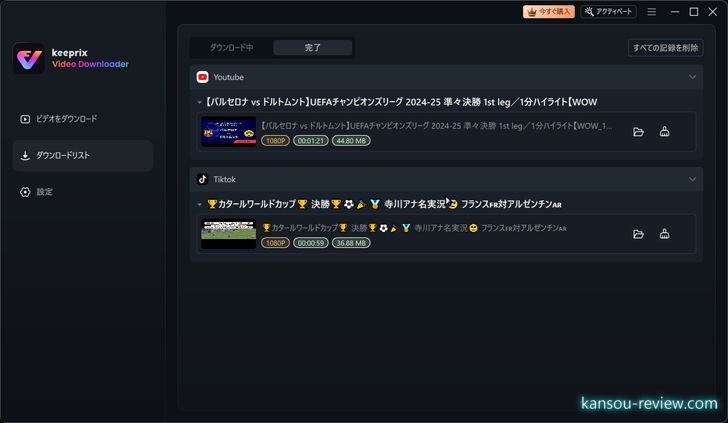
もちろん、YouTubeでもTikTokでも、DLされた動画ファイルは再生で問題なし。きちんとPCにDLされました。
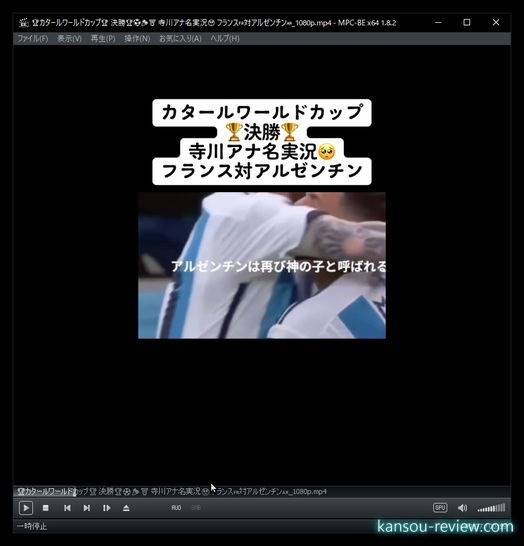
TikTokの透かしを自動で除去してくれる
TikTokのDLでもう1つ特徴的なことがあります。本来、TikTokにはTikTokのロゴやIDが表示されるのます。しかし、Keeprix Video Downloaderを使用してDLLすると、動画には透かしが入らずの動画が保存されます。
このような動画ダウンロードソフトでよくありがちなシステムとしては、再生している動画(画面)をキャプチャ(録画)して保存するという方法ですが、Keeprix Video Downloaderはそうではなく、きちんと動画そのものをDLしているようです。
これに関しても特に設定する必要はありません。なにもせず、通常通り動画をDLすればすかしは除去されます。
すかしの除去は、知識があれば動画編集ソフトでユーザー側で行うこともできますが、知識も手間も時間必要です。そういった手間暇、時間が一切必要ないので楽ちんでした。
Disney+とNetflixなどにも対応
今回はYouTubeとTikTokを例に出して使い方を解説しましたが、先述したように、Disney+、Netflix、Amazonプライムビデオ、Hulu、MAXなどの有名動画サイトにも対応しています。
Keeprix Video Downloaderの特徴的な機能の1つとしては、Disney+のダウンロード制限に引っ掛からないというものがあります。
Disney+では、ダウンロード可能な回数やデバイスに制限が掛けられています。例えば、ダウンロードを開始した時点から48時間以内に再生をしないと視聴できなくなります。また、特定のタイトルのみダウンロード対応だったり。
このような制限は、このKeeprix Video Downloaderで動画をDLすることにより回避されます。
これらはDRMという保護技術なのですが、Keeprix Video DownloaderでDLすることで、これが解除されます。
また、これらのダウンロード制限や視聴制限の解除は、Netflix、amazonプライムビデオでも適用されます。
保存フォルダは自動的に分類される
DLされた動画はわかりやすく、自動的にフォルダが作成されて分類されます。
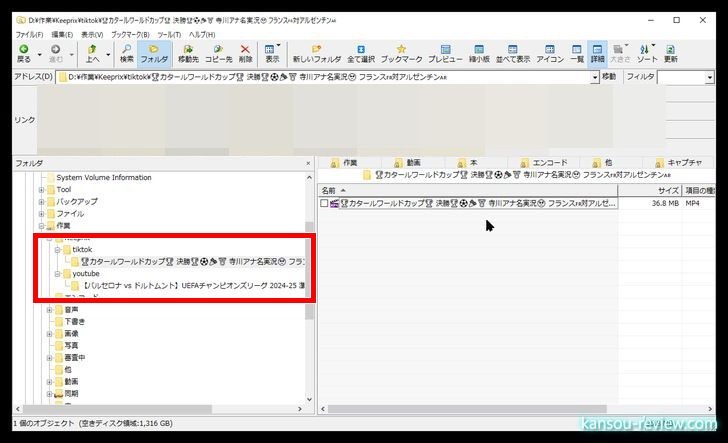
ダウンロードフォルダの下に動画サイト名でフォルダが作られ、その下に動画名でフォルダが作られ、その中に動画がDLされます。
総評
今回は、Keeprix Video DownloaderによるYouTubeとTikTokを例に解説しましたが、他のサイトも全く同じ手順で動画がDLできます。
各動画サイトのパネルをクリックして、いつもと同じように検索などで目的の動画を表示。その後↓ボタンやダウンロードボタンをクリックする。たったこれだけの手順で動画をPCに保存できました。
動画サイトの場合、色々な事情や契約で、好きだった動画が公開されなくなってしまう、見られなくなってしまうことは頻繁にあります。お気に入りの動画や、今は時間がないのであとで見たい動画などの場合、このような動画ダウンロードソフトでPCに保存しておくのは1つの有効な手段だと思います。
こんな人にお勧め
- 設定や操作が簡単な動画ダウンロードソフトが欲しい人
- 初心者でもすぐに使用出来る動画ダウンロードソフトが欲しい人
- 代表的な動画サイトに対応している動画ダウンロードソフトが欲しい人
関連リンク